Sind diese Dateien zu groß für eine E-Mail? Vielleicht haben Sie es mit Text versucht und das hat auch nicht funktioniert. Glücklicherweise gibt es eine Vielzahl von Möglichkeiten, große Dateien über das Internet an andere zu senden, und die meisten sind sogar kostenlos.
Vielleicht möchten Sie Urlaubsfotos an einen Freund senden, Heimvideos, nach denen Ihr Onkel gefragt hat, oder Ihre Musiksammlung, 4K-Rohvideodateien, Sicherungsdaten, Videospiele usw.
Unabhängig davon, was Sie senden, gibt es verschiedene Möglichkeiten, damit es funktioniert. Bevor Sie jedoch die beste Methode zum Senden großer Dateien auswählen, ermitteln Sie zunächst, wie groß diese tatsächlich sind, damit Sie den am besten geeigneten Dienst nutzen können (dh zahlen Sie nicht für das, was Sie kostenlos erhalten können).
Berechne die Gesamtgröße
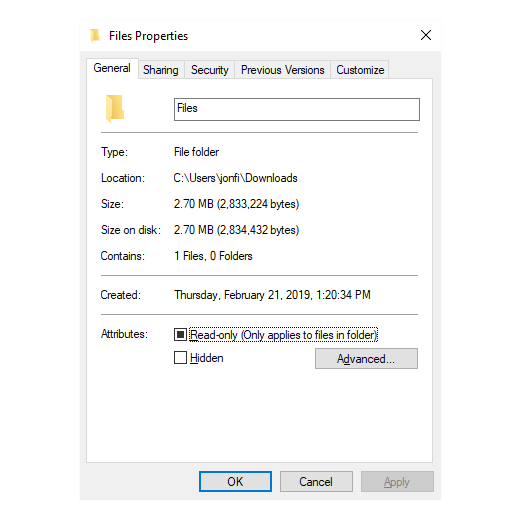
Sie können nicht wissen, welcher Dateisendedienst verwendet werden soll, es sei denn, Sie wissen, wie groß Ihre Dateien sind. Wenn Sie beispielsweise einen Film an jemanden senden, der nur 800 MB groß ist, können Sie einen anderen Dienst verwenden, als wenn Sie versuchen, eine Videosammlung mit 1 TB bereitzustellen.
Der einfachste Weg, um zu sehen, wie viel Der Speicher, den die Dateien in Anspruch nehmen, besteht darin, sie in einem Ordner abzulegen und dann die Größe des Ordners zu bestimmen. Das Gleiche gilt für einzelne Dateien, wenn Sie nur diese senden. Klicken Sie unter Windows und Linux mit der rechten Maustaste auf das Element und wählen Sie Eigenschaften. Mac-Benutzer sollten mit der rechten Maustaste klicken und Informationen abrufenauswählen.
FileSharing-Dienst auswählen
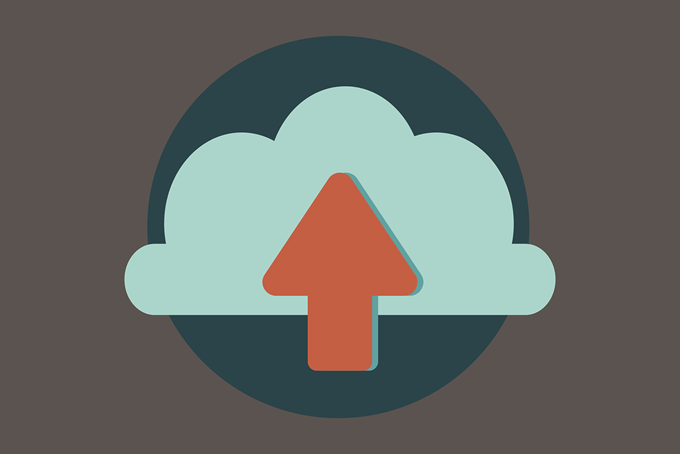
Es gibt vieleDienste, die Dateien für andere Personen freigeben können. Eine Option ist Cloud Storage, bei dem Ihre Dateien zuerst auf einen Remote-Server hochgeladen werden, der mit Ihrem Benutzerkonto verknüpft ist, und von dort aus können Sie diese Dateien mit beliebigen Benutzern teilen. Der Vorteil ist, dass Sie es nur einmal hochladen müssen und es dann immer zugänglich und einfach für beliebig viele Personen verfügbar ist.
In_content_1 all: [300x250] / dfp: [640 x 360]->Der temporäre Cloud-Speicher ähnelt dem regulären Online-Speicher, die Dateien werden jedoch nicht über einen längeren Zeitraum aufbewahrt und Sie müssen normalerweise kein Benutzerkonto erstellen, um sie zu verwenden. Die Dateien werden häufig über einen speziellen Link mehrmals mit verschiedenen Personen geteilt.
Eine andere Option ist die Verwendung eines P2P-Dateifreigabedienstes, damit die Dateien nirgendwo gespeichert und stattdessen direkt von Ihrem Computer auf das übertragen werden Computer einer anderen Person. Möglicherweise bevorzugen Sie einen P2P-Dienst, da diese mehr auf Abruf verfügbar sind, im Allgemeinen keine Einschränkungen aufweisen und Ihre Dateien nicht online verfügbar sind.
Der Nachteil ist, dass Sie die Dateien in Zukunft erneut hochladen müssen, wenn Sie sie erneut freigeben möchten. Die Geschwindigkeit, mit der jemand Ihre Dateien herunterladen kann, wird durch Ihre Upload-Verbindung begrenzt.
>CloudStorage
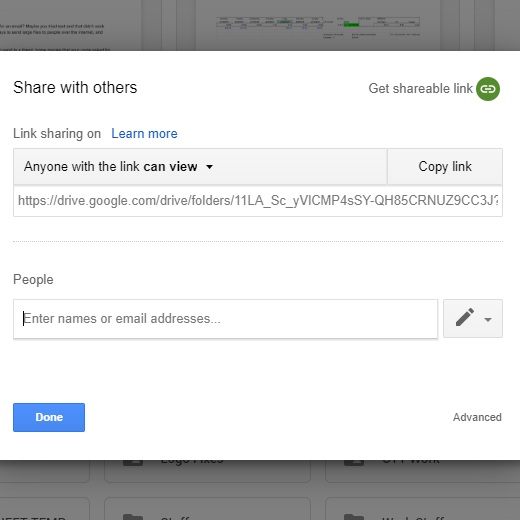
Google stellt jedem Benutzer ein Google-Konto mit 15 GB Speicherplatz zur Verfügung. Einige davon können Sie in Google Drive verwenden, um Dateien für andere Benutzer freizugeben. Laden Sie Ihre Dateien dort hoch und geben Sie ganze Ordner oder einzelne Dateien für andere frei, die sie mit maximaler Geschwindigkeit herunterladen können. Sie können für mehr Speicherplatz bezahlen.
MEGA ist ein Cloud-Speicherdienst, bei dem Verschlüsselung und Datenschutz im Vordergrund stehen. Sie erhalten 50 GB kostenlos, können jedoch ein Upgrade für mehr erwerben. Dateien und Ordner können für jeden freigegeben werden, und Sie haben den Vorteil, dass Sie den Entschlüsselungsschlüssel nicht freigeben, sodass nur bestimmte Personen mit dem Link tatsächlich auf die Dateien zugreifen können.
MediaFire ermöglicht es Ihnen Laden Sie Dateien mit einer Größe von bis zu 20 GB hoch, die Sie mit Ihrem Basic-, Pro- oder Business-Konto verwenden können, das über einen Online-Speicher von 50 GB, 1 TB bzw. 100 TB verfügt.
Geben Sie Dateien und ganze Ordner für andere frei, auch wenn diese keine MediaFire-Benutzer sind. Bezahlte Pakete bieten erweiterte Funktionen für die gemeinsame Nutzung von Links wie Passwortschutz und Einmalverwendung, Ordnerdownloads, direkte Verlinkung und mehr.
Temporärer Cloud-Speicher
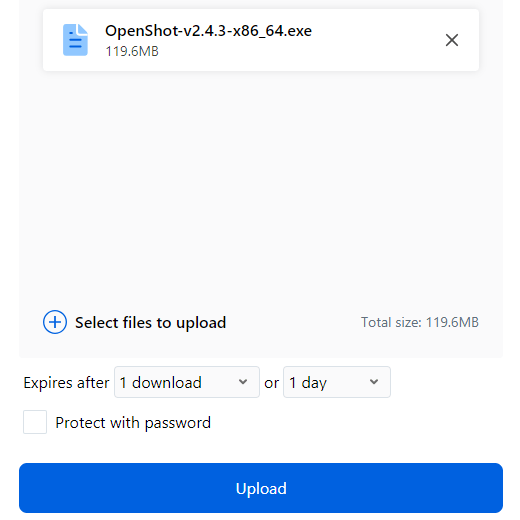
Firefox senden ermöglicht das Hochladen von bis zu 2 Daten in GB (oder 2,5 GB, wenn Sie sich anmelden) zu einem Zeitpunkt, der nach einem bis 100 Downloads oder nach fünf Minuten, einer Stunde, einem Tag oder einer Woche ablaufen kann. Sie können den Download auch mit einem Kennwort schützen.
Verwenden Sie WeTransfer, um bis zu 2 GB Dateien gleichzeitig zu senden, die Sie per E-Mail oder über eine spezielle URL freigeben können. Dateien werden automatisch nach einer Woche gelöscht, es sei denn, Sie erhalten WeTransfer Plus. Dies ist eher ein permanenter Cloud-Speicherdienst, in dem Sie bis zu 500 GB Daten, kennwortgeschützte Dateifreigaben und mehr speichern können.
>Die kostenlose Version von WeSendit.com unterstützt das gleichzeitige Senden großer Dateien mit bis zu 5 GB an bis zu 15 Empfänger und maximal 500 Dateien pro Upload. Senden Sie die Downloads per E-Mail oder Link; Sie verfallen in sieben Tagen.
Pay for Premium und das Übertragungslimit springt auf 20 GB mit zusätzlichen Funktionen wie Passwortschutz, 100 GB Online-Speicher, unbegrenzter Speicherzeit und mehr.
P2PFile Sharing
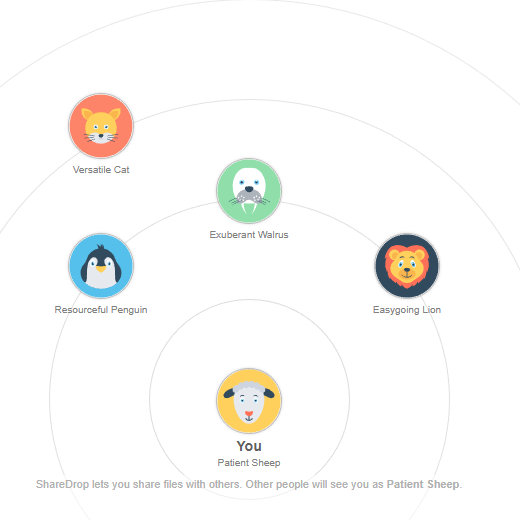
ShareDrop ist eine leere Seite, auf der Sie und andere Personen einem speziellen Link beitreten und Dateien untereinander austauschen können. Es gibt überhaupt keine Dateigrößenbeschränkungen oder Anpassungen. Wählen Sie einfach eine andere Person im virtuellen Raum aus, an die die Datei gesendet werden soll, wählen Sie die Datei von Ihrem Computer aus und lassen Sie die Person bestätigen, dass sie die P2P-Dateiübertragung akzeptiert und startet.
Die JustBeamIt Mit der kostenlosen Dateiübertragungs-Website können Sie Dateien unabhängig von ihrer Größe über das Internet verschieben. Sie erhalten einen einmaligen Link, über den jeder Benutzer die von Ihnen erstellten Dateien herunterladen kann. Sie haben jedoch nur 10 Minuten Zeit, um den Download zu starten, oder die Dateien laufen ab.
Verwenden Sie Takeafile’s Live Transfer-Funktion zum direkten Senden von Dateien bis zu 500 GB an die andere Person (kein Server-Upload). Oder verwenden Sie die Option Cloud-Upload als temporären Cloud-Speicherdienst, damit der Empfänger Ihre Dateien schneller herunterladen kann. Es ist auf 512 MB pro Datei begrenzt und akzeptiert nicht jedes Dateiformat.
ConsiderCompression
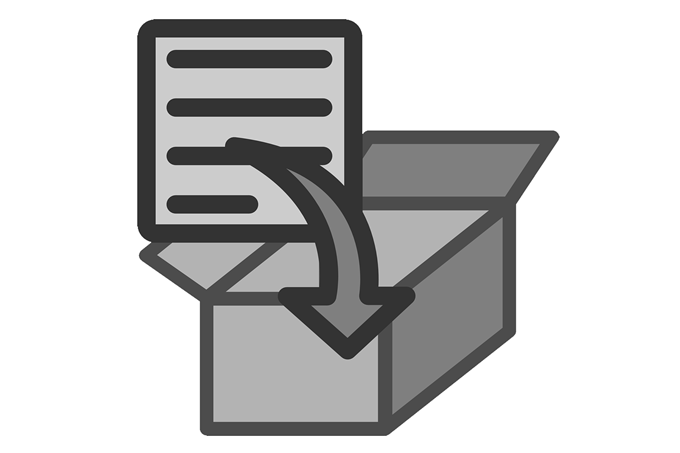
Ob Wenn Sie Dateien per E-Mail senden, auf einen Cloud-Speicherdienst hochladen oder über einen P2P-Dateiübertragungsdienst freigeben, kann die Komprimierung viel helfen.
Wenn Ihr E-Mail-Dienst beispielsweise einige Dateien nicht akzeptiert, weil sie einige Megabyte über dem Limit liegen, kann das Komprimieren in einem Archiv helfen, indem die Gesamtgröße verringert wird, die sie während des Vorgangs benötigen
Die Komprimierung ist auch praktisch, wenn Sie mehrere Dateien gleichzeitig freigeben möchten, der von Ihnen verwendete Dateiübertragungsdienst jedoch nur das Hochladen einzelner Dateien zulässt. Legen Sie alle Dateien in ein Archiv und laden Sie diese einzelne Datei hoch, die der Empfänger dann herunterladen und entpacken kann, um alle von Ihnen freigegebenen Dateien anzuzeigen.
7-Zip ist eine der häufigsten Zu den gängigen Komprimierungsprogrammen gehören jedoch auch WinZip, PeaZip und die in Ihrem Betriebssystem integrierten Komprimierungsfunktionen. Sie können Lernen Sie die Unterschiede zwischen einigen dieser Komprimierungswerkzeuge kennen auswählen, wenn Sie sich nicht sicher sind, welchen Sie verwenden sollen.
Dateiübertragungsbeispiel
Nun haben Sie eine gute Vorstellung davon, wie Sie den Übertragungsdienst bestimmen können Befolgen Sie dieses Beispiel für ShareDrop, um zu sehen, wie es in Aktion aussieht:
Schritt 1: Öffnen Sie die ShareDrop-Website.
Schritt 2: Drücken Sie das Pluszeichen oben rechts.
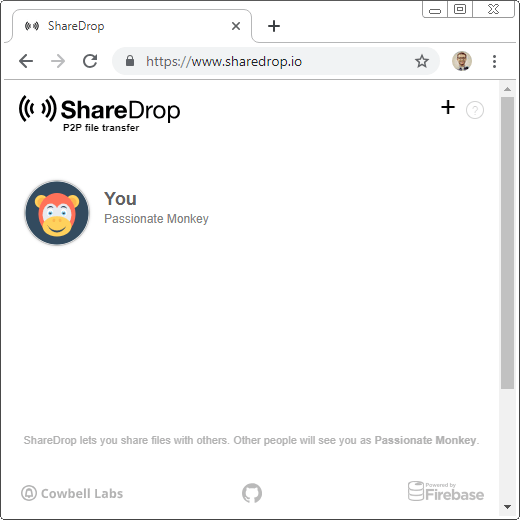
Hinweis: Wenn Sie große Dateien an andere Personen in demselben Netzwerk übertragen - an Personen, die dieselben Dateien verwenden öffentliche IP-Adresse - Fahren Sie mit Schritt 5 fort. ShareDrop erkennt automatisch andere lokale Benutzer.
Schritt 3: Kopieren Sie den im Textfeld angezeigten Link und geben Sie ihn an die Person weiter, an die Sie die Datei senden
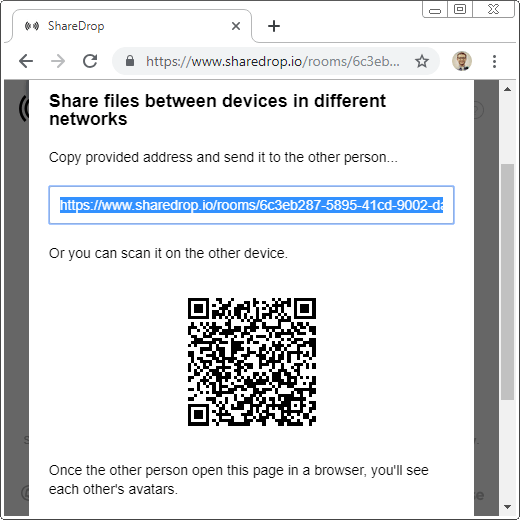
Schritt 4: Drücken Sie Auf Ihrer Seite.
Zu diesem Zeitpunkt sollten alle anderen Personen angezeigt werden, die den von Ihnen freigegebenen Link geöffnet haben.
Schritt 5: Wählen Sie den Avatar für aus Die Person, an die Sie die Datei senden möchten. Jeder wird am Ende seiner eigenen Seite selbst identifiziert.
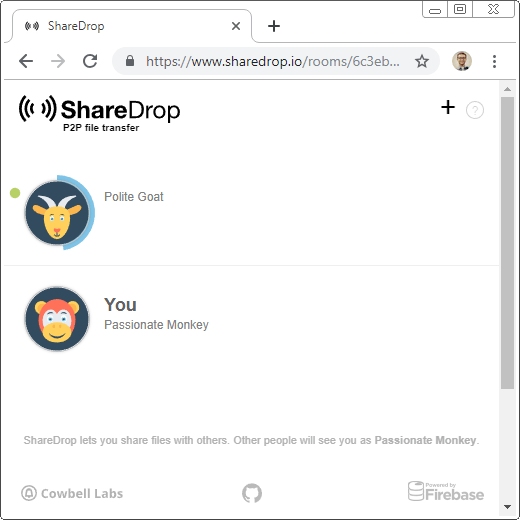
Schritt 6: Wählen Sie die Datei von Ihrem Computer aus, die Sie senden möchten.

Schritt 7: Drücken Sie SendenKlicken Sie auf derShareDrop-Seite auf Speichern, und weisen Sie den Empfänger an, auf seiner Seite
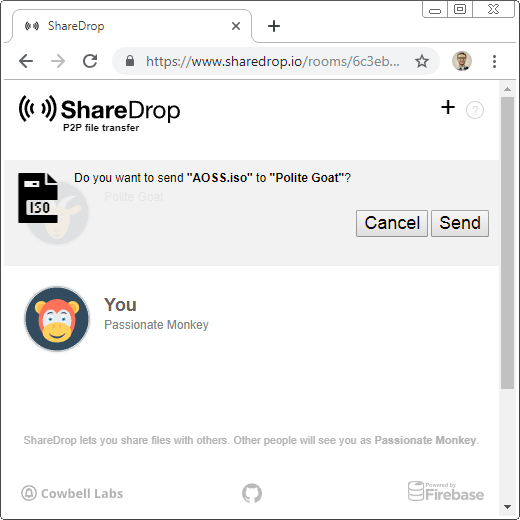
Fertig! Jetzt können Sie den Fortschrittsbalken um den Avatar des Empfängers sehen, um zu prüfen, wie lange es dauern wird, bis die P2P-Übertragung abgeschlossen ist. Ein grünes Häkchen wird kurz angezeigt, wenn die Dateiübertragung abgeschlossen ist.